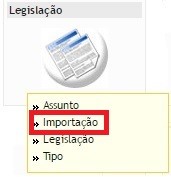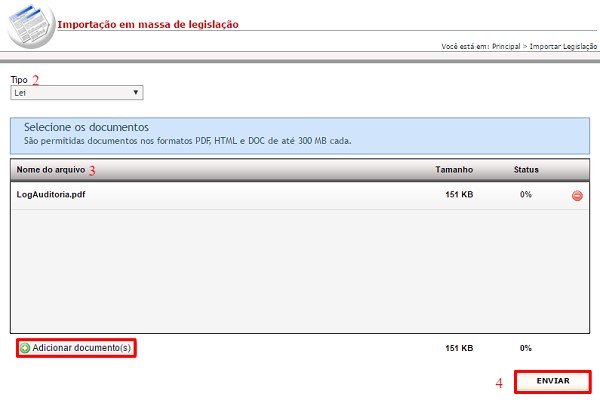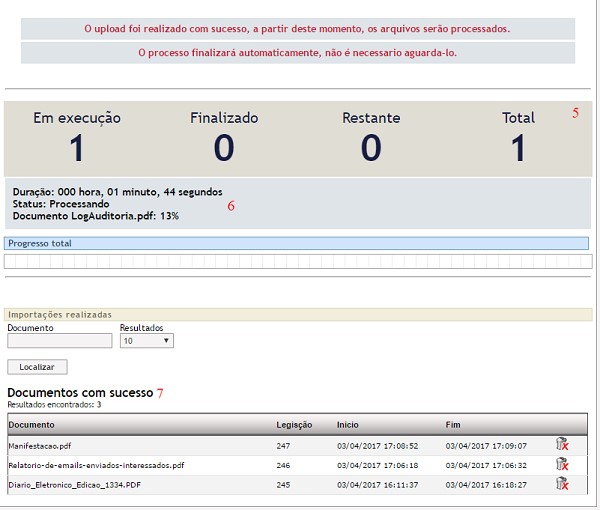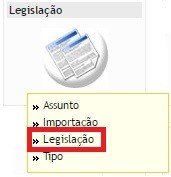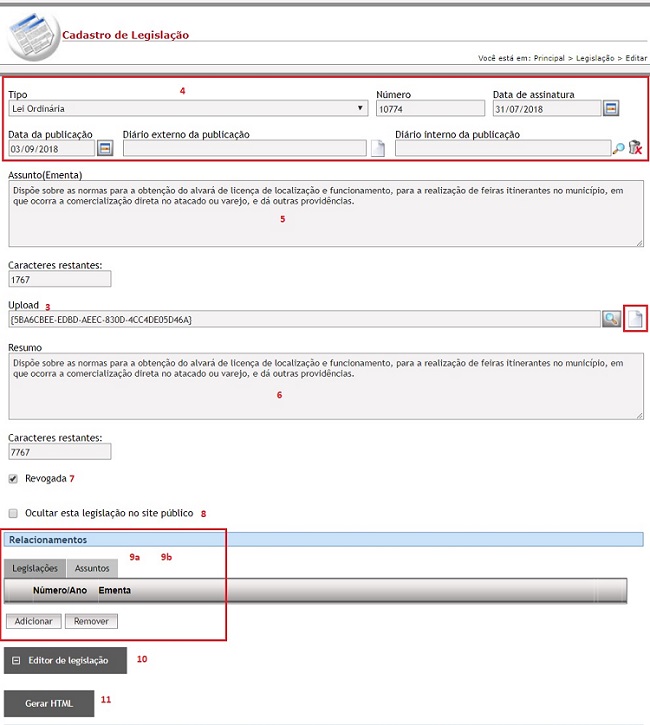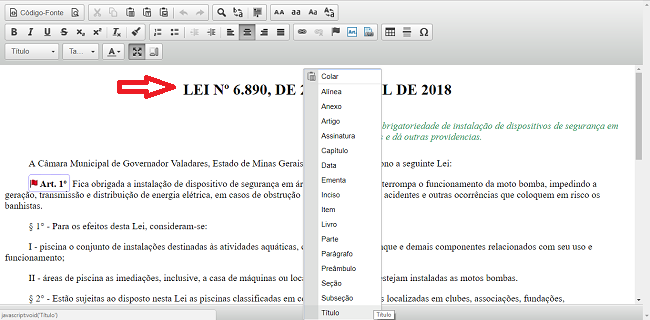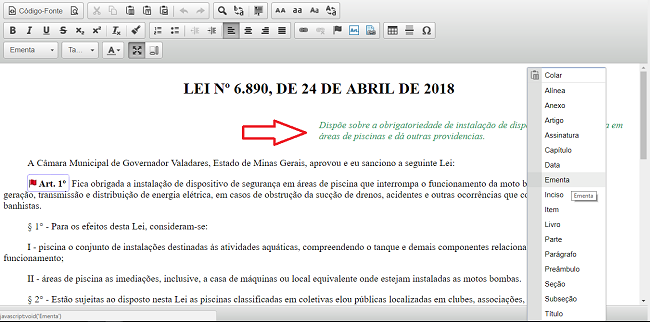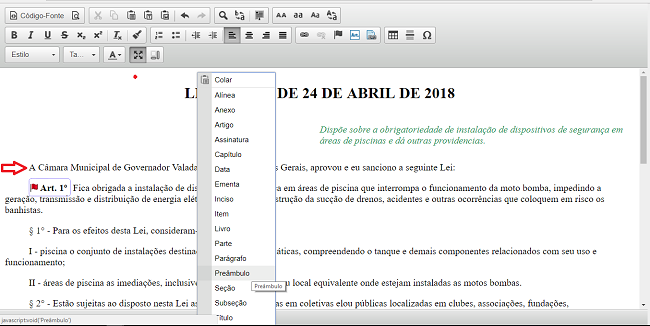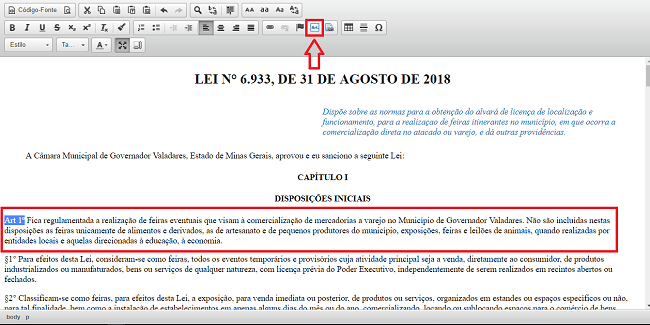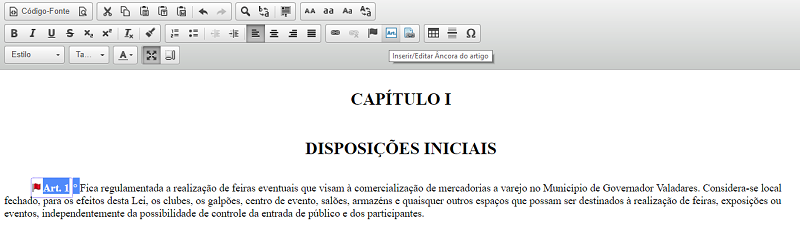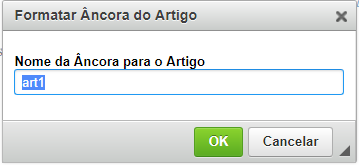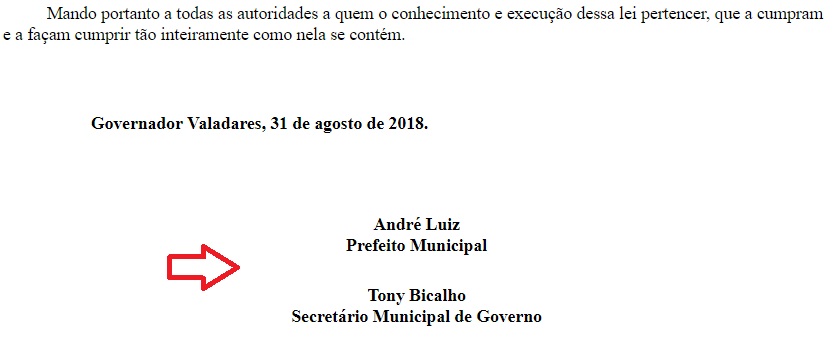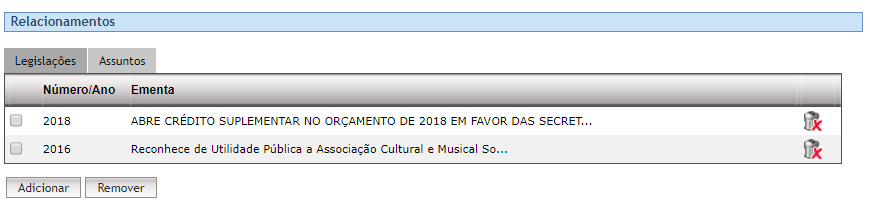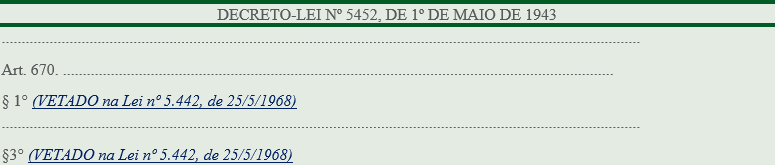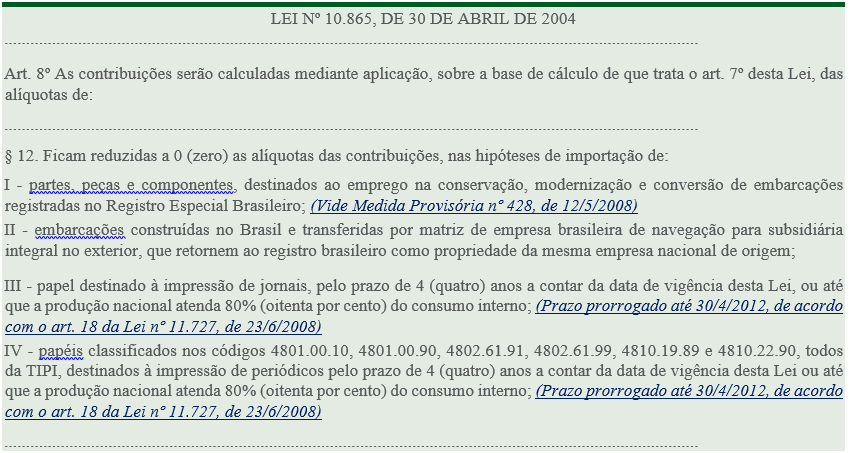Compilação de Leis
Índice
- 1 Metodologia e procedimentos pré-compilação
- 2 Compilação das leis
- 2.1 Formatar título
- 2.2 Formatar ementa
- 2.3 Formatar preâmbulo
- 2.4 Formatar artigo
- 2.5 Formatar parágrafo único
- 2.6 Formatar parágrafos
- 2.7 Formatar capítulo, seção, subseção e título de livro
- 2.8 Formatar parte
- 2.9 Formatar incisos e alíneas
- 2.10 Formatar item
- 2.11 Formatar data
- 2.12 Formatar assinatura
- 2.13 Formatar palavras e expressões em língua estrangeira
- 2.14 Formatar tabelas
- 2.15 Relacionar legislações
- 3 Alterações
- 3.1 Alterações nas Leis
- 3.1.1 Inclusão de links nas Leis
- 3.1.2 Alteração de artigo no todo
- 3.1.3 Alteração em parte de artigo
- 3.1.4 Alteração de artigo vetada no todo
- 3.1.5 Alteração vetada em parte
- 3.1.6 Alteração de artigo por mais de uma lei
- 3.1.7 Alteração de artigo e posterior alteração de expressão dentro do artigo
- 3.1.8 Alteração de valores dentro de um artigo
- 3.1.9 Artigo e/ou dispositivos restabelecidos ou revigorados
- 3.1.10 Supressão de artigo e/ou dispositivo
- 3.1.11 Alteração de dispositivo com indicação de vigência
- 3.1.12 Alteração de dispositivos com efeitos retroativos
- 3.1.13 Prorrogação de vigência de dispositivos
- 3.2 Acréscimos nas Leis
- 3.3 Revogações nas Leis
- 3.1 Alterações nas Leis
- 4 Finalizar compilação
Metodologia e procedimentos pré-compilação
Introdução
A proposta deste processo é promover a compilação das normas previstas contratualmente, reunindo em um único texto todas as alterações ocorridas durante a sua vigência.
Objetivo
Padronizar a apresentação dos textos compilados e disponibilizar os textos atualizados da legislação municipal (leis, decretos, portarias e outros), além dos textos originais publicados em fontes oficiais, no formato de arquivos digitais (PDF) para impressão. Nos casos específicos, deverão ser vinculados à norma o diário oficial eletrônico em que a norma foi publicada, seja ele módulo integrante do portal do cliente ou externo mas com link para o mesmo.
Abrangência
A atualização da legislação municipal abrangerá apenas normas prevista em contrato e os serviços executados nas seguintes fases: a) Digitalização dos documentos in loco no cliente; b) Inserção de forma automatizada e quando não for possível através de processo de digitação no módulo legislação; c) Compilação e indexação das normas.
Metodologia
Priorizar a atualização das normas na forma cronológica, ou seja, da mais antiga para a mais nova, além de iniciar a compilação dos atos na seguinte ordem de prioridade:
a) Leis Complementares;
b) Leis Ordinárias;
c) Decretos;
d) Outras.
Fontes para consulta de texto atualizado
A compilação deverá ser promovida a partir da digitalização de cópia original das normas. Os textos atualizados quando possível deverão ser comparados com fontes eletrônicas (publicações no diário oficial eletrônico) com o objetivo de dirimir quaisquer divergências.
Entidade IMPORTAÇÃO
Objetivo
Importar arquivos de LEGISLAÇÃO para o portal.
Operação IMPORTAR
Pré-requisitos
Não há.
Como importar os dados
1. Selecione a opção IMPORTAÇÃO no módulo LEGISLAÇÃO;
2. Tipo: clique sobre o botão ![]() e selecione um TIPO;
e selecione um TIPO;
3. Nome do arquivo: clique em ![]() e, na pop-up que se abrirá automaticamente, escolha um arquivo do seu computador/dispositivo. O sistema admite arquivos nos formatos PDF, HTML e DOC de até 300 MB cada;
e, na pop-up que se abrirá automaticamente, escolha um arquivo do seu computador/dispositivo. O sistema admite arquivos nos formatos PDF, HTML e DOC de até 300 MB cada;
4. Enviar: após escolher o arquivo clique em ![]() para que o sistema faça a importação do documento;
para que o sistema faça a importação do documento;
5. Ainda nesta página é informado o status da importação (em execução, finalizado, restante, total);
6. Se a importação estiver em andamento, será exibido o prazo para término do processo;
7. No fim da página são exibidos os nomes dos documentos que foram importados anteriormente;
8. Ao finalizar a importação, a LEGISLAÇÃO é inserida automaticamente no banco de dados e exibida no site público;
9. Como a importação é automática, não é necessário salvar a operação. Para sair da página basta selecionar qualquer opção no menu do CMS.
Compilação
Objetivo
Padronizar a apresentação dos textos compilados.
Relacionamento com a área pública e demais entidades
As legislações compiladas serão exibidas na página específica de LEGISLAÇÃO na página pública.
Pré-requisitos
Para compilar uma lei é preciso que ela já tenha sido previamente cadastrada no portal de gerenciamento, seja de forma manual ou pela importação.
Iniciar processo de compilação
- Selecione a opção LEGISLAÇÃO no módulo LEGISLAÇÃO;
- Clique sobre o botão
 referente ao registro de seu interesse;
referente ao registro de seu interesse; - Em Upload, clique no botão
 para visualizar a lei origem em arquivo PDF;
para visualizar a lei origem em arquivo PDF; - Verifique os campos Tipo, Número, Data de assinatura e Data da publicação e confira as informações presentes nestes campos são as mesmas informadas na lei original em PDF;
- Assunto (Ementa): Digite o mesmo conteúdo de ementa que está no arquivo da lei original em PDF. O texto não deve conter aspas, observações e também não deve estar em caixa alta (todas as letras maiúsculas). O padrão de letras maiúsculas e minúsculas deve seguir o padrão gramatical da língua portuguesa, iniciar a frase com letra maiúscula e repetir a letra maiúscula apenas no incio de nomes próprios, nomes de municípios, nomes de instituições e etc.;
- Resumo: Digite o mesmo conteúdo de ementa que está no arquivo da lei original em PDF. O texto não deve conter aspas, observações e também não deve estar em caixa alta (todas as letras maiúsculas). O padrão de letras maiúsculas e minúsculas deve seguir o padrão gramatical da língua portuguesa, iniciar a frase com letra maiúscula e repetir a letra maiúscula apenas no incio de nomes próprios, nomes de municípios, nomes de instituições e etc.;
: Marque este campo caso a lei compilada tenha sido revogada;
: Marque este campo se deseja que a lei não seja exibida na página pública;
- Relacionamentos: neste campo é possível relacionar LEGISLAÇÕES e ASSUNTOS no registro:
a)
Clique
em ![]() e depois clique no botão
e depois clique no botão ![]() . Na pop-up
que se abrirá automaticamente, selecione um dos registros previamente
cadastrados em LEGISLAÇÃO. Para remover a LEGISLAÇÃO, selecione o registro
desejado e clique em
. Na pop-up
que se abrirá automaticamente, selecione um dos registros previamente
cadastrados em LEGISLAÇÃO. Para remover a LEGISLAÇÃO, selecione o registro
desejado e clique em  ou em
ou em ![]() ;
;
b)
Clique
em ![]() e depois clique no botão
e depois clique no botão ![]() . Na pop-up
que se abrirá automaticamente, selecione um dos registros previamente
cadastrados como ASSUNTOS em LEGISLAÇÃO. Para remover o ASSUNTO, selecione o
registro desejado e clique em
. Na pop-up
que se abrirá automaticamente, selecione um dos registros previamente
cadastrados como ASSUNTOS em LEGISLAÇÃO. Para remover o ASSUNTO, selecione o
registro desejado e clique em  ou em
ou em ![]() ;
;
11. Em seguida clique no botão para que o arquivo em PDF da lei original gere automaticamente um texto em HTML e aguarde o processo ser finalizado;
Diretrizes gerais para atualização
1. Somente serão incluídas alterações/revogações expressas;
2. Normas complementares, aplicação, suspensão de aplicação e regulamentações poderão ser destacadas na atualização;
3. Atos revogados não serão atualizados;
4. Normas que já possuem republicações atualizadas serão compiladas, tendo por base a última republicação;
5. Observar a cláusula de vigência da norma alteradora;
Compilação das leis
Com o HTML gerado no editor de texto, identifique cada um dos itens da lei e em seguida clique sobre eles com o botão direito do mouse. Com esse comando, será aberto automaticamente uma pop-up com a lista de formatos pré-definidos para os elementos da norma.
Formatar título
a) Confira se a grafia do título é a mesma presente no PDF da lei e corrija possíveis incorreções ou caracteres estranhos ao texto original;
b) Clique sobre o título da lei com o botão direito do mouse e escolha a opção TÍTULO;
c) Não use ponto final no título;
d) Após formatação, o título ficará centralizado na página, negritado, em caixa alta e com tamanho superior ao restante do texto.
Formatar ementa
a) Selecione todo o texto da ementa e em seguida clique no botão para limpar a formatação;
b) Confira se a grafia da ementa é a mesma presente no PDF da lei e corrija possíveis incorreções ou caracteres estranhos ao texto original;
b) O fim da ementa sempre deve ser pontuado no editor de texto do gerenciador, mesmo que na lei original não haja o ponto final;
c) O texto da ementa não deve ficar em caixa alta;
d) Clique sobre a ementa da lei com o botão direito do mouse e escolha a opção EMENTA;
e) Após formatação, a ementa ficará recuada da margem esquerda, com cor destacada do restante do texto e em itálico.
Formatar preâmbulo
a) O preâmbulo pode ser exibido em dois locais na legislação. No topo da lei: entre a ementa e o início do texto. E no fim da lei: entre o final do texto da legislação e a data;
b) Confira se a grafia do preâmbulo é a mesma presente no PDF da lei e corrija possíveis incorreções ou caracteres estranhos ao texto original;
c) Clique sobre o preâmbulo da lei com o botão direito do mouse e escolha a opção PREÂMBULO;
d) Após formatação, o preâmbulo ficará com um recuo simples da margem esquerda.
Formatar artigo
a) Selecione o artigo e em seguida clique no botão para criar a âncora de identificação do artigo;
b) Caso a âncora já esteja sendo exibida no editor de texto, verifique o símbolo de grau (º) do artigo. Se o símbolo º estiver fora da box, selecione todo o conteúdo da box e o símbolo º e em seguida clique no botão ;
c) Na pop-up que será aberta após acionar o botão , clique no botão
;
d) Após criação da âncora o símbolo º do artigo pode ser exibido com a grafia . Quando houver essa ocorrência, é necessário sempre corrigir o símbolo º digitando-o novamente para que ele fique com esta grafia:
e) Entre a âncora do artigo e o texto deve haver apenas um espaço e nunca algum sinal;
O texto nunca deve estar assim:
A forma correta é:
f) Fique atento à grafia na âncora do artigo, ela sempre deve estar na sequência art, ponto final, espaço, número e símbolo º: ;
g) O símbolo º deve ser usado apenas até de 1 a 9. A partir do numeral 10 não se deve utilizar mais o símbolo;
h) Após formatação, a primeira linha do artigo ficará com um recuo simples da margem esquerda.
Formatar parágrafo único
a) Confira se a grafia de todo o texto do parágrafo único é a mesma presente no PDF da lei e corrija possíveis incorreções ou caracteres estranhos ao texto original;
b) O termo 'parágrafo único' sempre deve ser grafado em caixa baixa, negritado, seguido de ponto final negritado e espaço: Parágrafo único.;
c) Se o parágrafo único estiver no mesmo bloco de texto do restante da lei, separe-o com uma quebra de linha;
O parágrafo único nunca deve estar desta forma:
O parágrafo único sempre deve estar desta forma:
c) Clique sobre o parágrafo único da lei com o botão direito do mouse e escolha a opção PARÁGRAFO;
d) Após formatação, a primeira linha do parágrafo único ficará com um recuo simples da margem esquerda.
Formatar parágrafos
a) Quando a lei tem mais de um parágrafo, eles devem ser grafados com o símbolo § e o numeral correspondente a cada um dos parágrafos;
b) Mesmo que o PDF da lei original contenha termos como 'Parágrafo primeiro' e 'Parágrafo segundo', eles não devem ser reproduzidos no editor de texto desta forma;
c) A sequência correta da grafia de um parágrafo é: símbolo §, espaço, número, símbolo º e espaço;
d) Se no editor de texto o símbolo º do parágrafo for exibido desta forma
corrija o símbolo º digitando-o novamente para que ele fique com esta grafia:
e) Após esses ajustes selecione todos os parágrafos e, com o botão direito do mouse, escolha a opção PARÁGRAFO;
f) O símbolo º deve ser usado apenas até de 1 a 9. A partir do numeral 10 não se deve utilizar mais o símbolo;
g) Após formatação, a primeira linha de cada parágrafo ficará com um recuo simples da margem esquerda.
Formatar capítulo, seção, subseção e título de livro
a) Confira se a grafia de capítulo, seção, subseção ou título de livro é a mesma presente no PDF da lei e corrija possíveis incorreções ou caracteres estranhos ao texto original;
b) Se capítulo, seção, subseção ou título de livro estiver no mesmo bloco de texto do restante da lei, separe-o com uma quebra de linha;
c) Separe a identificação da parte capítulo, seção, subseção e título de livro do texto do título logo abaixo dela com uma quebra de linha usando o atalho 'shift + enter' do teclado;
d) Após esses ajustes selecione o capítulo, seção, subseção ou título de livro e, com o botão direito do mouse, escolha a opção referente a cada um desses itens: CAPÍTULO, SEÇÃO, SUBSEÇÃO e LIVRO, respectivamente;
e) Após formatação, os itens serão exibidos negritados, centralizados e em caixa alta.
Formatar parte
a) Confira se a grafia de parte é a mesma presente no PDF da lei e corrija possíveis incorreções ou caracteres estranhos ao texto original;
b) Se a parte estiver no mesmo bloco de texto do restante da lei, separe-o com uma quebra de linha;
c) Separe a identificação da parte do texto do título logo abaixo dela com uma quebra de linha usando o atalho 'shift + enter' do teclado;
d) Após esses ajustes selecione a parte e, com o botão direito do mouse, escolha a opção PARTE;
e) Após formatação, os itens serão exibidos negritados, centralizados e em caixa alta.
Formatar incisos e alíneas
a) Confira se a grafia dos incisos [desdobramentos dos artigos e dos parágrafos simbolizados por algarismos romanos: I, II, III...] e alíneas [desdobramentos dos incisos representadas por letras minúsculas: a), b), c)...] é a mesma presente no PDF da lei e corrija possíveis incorreções ou caracteres estranhos ao texto original;
b) Se os incisos e alíneas estiverem no mesmo bloco de texto do restante da lei, separe-os com uma quebra de linha;
c) A sequência correta da grafia de um inciso é: algarismo romano, espaço, hífen, espaço;
d) A sequência correta da grafia de uma alínea é: letra minúscula, parêntese, espaço;
e) A grafia do texto exibido após as marcações de incisos e alíneas será orientada pela pontuação do item anterior. Se o texto que preceder o inciso ou alínea for finalizado por ponto final, a primeira letra a após a marcação de inciso ou alínea deve ser maiúscula
Se o texto que preceder o inciso ou alínea for finalizado por vírgula, dois pontos ou ponto e vírgula, a primeira letra a após a marcação de inciso ou alínea deve ser minúscula. O texto será iniciado por letra maiúscula apenas se a palavra se referir a um nome próprio, nome de município ou instituição e etc.
Padrão por vírgula, dois pontos e ponto e vírgula
Padrão por vírgula, dois pontos e ponto e vírgula seguido por nomes próprios
e) Selecione os incisos e, com o botão direito do mouse, escolha a opção INCISO. Após formatação, a primeira linha do inciso será exibida com um recuo simples da margem esquerda;
f) Selecione as alíneas e, com o botão direito do mouse, escolha a opção ALÍNEA. Após formatação, a primeira linha da alínea será exibida com um recuo simples da margem esquerda.
Formatar item
a) Confira se a grafia de item (desdobramentos das alíneas simbolizados por número arábicos: 1, 2, 3...) é a mesma presente no PDF da lei e corrija possíveis incorreções ou caracteres estranhos ao texto original;
b) Se os itens estiverem no mesmo bloco de texto do restante da lei, separe-os com uma quebra de linha;
c) A sequência correta da grafia de um item é: número, ponto final, espaço;
d) A grafia do texto exibido após as marcações de itens será orientada pela pontuação do item anterior. Se o texto que preceder o item for finalizado por ponto final, a primeira letra a após a marcação de item deve ser maiúscula. Mas se o texto que preceder o item for finalizado por vírgula, dois pontos ou ponto e vírgula, a primeira letra a após a marcação de item deve ser minúscula, neste caso o texto será iniciado por letra maiúscula apenas se a palavra se referir a um nome próprio, nome de município ou instituição e etc.
e) Selecione os itens e, com o botão direito do mouse, escolha a opção ITEM;
f) Após formatação, a primeira linha de cada item será exibida com um recuo simples da margem esquerda.
Formatar data
a) Confira se a grafia da data é a mesma presente no PDF da lei e corrija possíveis incorreções ou caracteres estranhos ao texto original;
b) A data deve estar em caixa baixa no editor de texto mesmo que na lei original ela não esteja dessa forma;
c) Se a data estiver no mesmo bloco de texto do restante da lei, separe-o com duas quebras de linha;
d) Após esses ajustes selecione a data e, com o botão direito do mouse, escolha a opção DATA;
e) Após formatação, a data será exibida com um recuo da margem esquerda, negritada e seguida de ponto final.
Formatar assinatura
a) Confira se a grafia da assinatura é a mesma presente no PDF da lei e corrija possíveis incorreções ou caracteres estranhos ao texto original;
b) A assinatura deve estar em caixa baixa no editor de texto mesmo que na lei original ela não esteja dessa forma;
b) Se a assinatura estiver no mesmo bloco de texto do restante da lei, separe-a com duas quebras de linha;
c) Separe o nome do responsável de seu respectivo cargo usando o atalho 'shift + enter' do teclado;
d) Se houver mais de uma assinatura, separe-as com uma quebra de linha;
c) Após esses ajustes selecione a assinatura e, com o botão direito do mouse, escolha a opção ASSINATURA;
d) Após formatação, a assinatura será exibida centralizada e negritada.
Formatar palavras e expressões em língua estrangeira
a) Confira se a grafia da palavra/expressão é a mesma presente no PDF da lei e corrija possíveis incorreções ou caracteres estranhos ao texto original;
b) Toda palavra/expressão em língua estrangeira deve ser grafada no editor de texto do gerenciador em itálico mesmo que no PDF da lei original ela não esteja dessa forma, exemplo: Habeas Corpus, Caput, factoring.
Formatar tabelas
Relacionar legislações
a) Se a legislação compilada sofre qualquer alteração por outra lei, esta outra lei precisa ser relacionada no gerenciador;
b) Para fazer isso vá em >
>
. Na pop-up que se abrirá automaticamente, selecione a lei que faz as alterações na lei que está sendo compilada;
c) Para excluir algum lei relacionada, selecione o item e clique em ou em
.
Alterações
Alterações nas Leis
Inclusão de links nas Leis
a) Sempre que uma lei sofrer alteração, é preciso incluir após o texto corrigido/alterado a referência da lei que alterou o texto atual, exemplo:
b) É preciso sempre incluir o hiperlink na lei citada. Para isso selecione o texto e em seguida clique botão
. Na pop-up que se abrirá automaticamente, clique em
. Na nove janela que irá se abrir, selecione a lei previamente cadastrada nos sistema;
c) Caso a legislação que altere o texto que está sendo compilada não esteja no sistema (se tratar de lei federal, estadual ou qualquer outro documento que esteja em sites de terceiros), selecione o texto e em seguida clique botão
. Na pop-up que se abrirá automaticamente, cole a URL da lei no campo
e clique no botão
para finalizar o processo;
d) Quando a lei compilada for alterada por um artigo específico de outra legislação, é preciso inserir o link diretamente para este artigo
Alteração de artigo no todo
a) A lei nº 9.493, de 10/9/97, teve o seu artigo 10 alterado pela Lei nº 11.774, de 2008. Nesse caso, fazer a indicação após o artigo, mantendo o artigo anterior tachado.
b) Sempre que uma norma der nova redação ao artigo, incluindo mais de um tipo de qualificação, por exemplo alteração e inclusão, indicar em cada um dos dispositivos o tipo de ocorrência específica.
Alteração em parte de artigo
Alteração de artigo vetada no todo
O artigo 791 da Consolidação das Leis do Trabalho (CLT) foi alterado pela Lei nº 10.288, de 20/10/2001, porém toda a redação proposta para o artigo foi vetada. Neste caso, manter o texto anteriormente em vigor:
Alteração vetada em parte
Na alteração ao artigo 670 da CLT, promovida pela Lei nº 5.442, de 22/5/1968, os §§ 1º e 3º foram vetados. Neste caso, manter a expressão VETADO, seguido da indicação da norma alteradora, em cada um deles:
Alteração de artigo por mais de uma lei
A Lei nº 9.317/96 teve a alínea f do § 1º do art. 3º alterada pela Lei nº 9.732, de 11/12/1998, e posteriormente pela Lei nº 10.256, de 9/7/2001. Nesse caso, indicar somente a redação da última lei alteradora.
Alteração de artigo e posterior alteração de expressão dentro do artigo
O parágrafo único do artigo 1º do Decreto-Lei nº 926, de 10/10/1969, dispõe que:
Nesse caso, incluir a alteração promovida pelo Decreto-Lei nº 229, de 28/2/1967, e substituir a expressão CARTEIRA PROFISSIONAL por CARTEIRA DE TRABALHO E PREVIDÊNCIA SOCIAL, conforme o Decreto-Lei nº 926, de 10/10/1969.
Alteração de valores dentro de um artigo
Manter o texto original e a última alteração, na remissiva:
Artigo e/ou dispositivos restabelecidos ou revigorados
a) Caso a norma tenha algum artigo e/ou dispositivo restabelecido, citar esta informação.
O artigo 1º da Lei nº 9.528, de 10/12/1997, restabelece os arts. 34, 35, 98 e 99 da Lei nº 8.212, de 24/7/1991. Incluir essa informação da seguinte forma:
b) A alínea c do inciso IX do artigo 146 da Lei nº 4.737, de 1965, foi revogada pela Lei nº 6.989, de 5/5/1982, e posteriormente revigorada pela Lei nº 7.332, de 1/7/1985. Neste caso, manter as duas informações, ou seja, a norma revogadora e a que revigorou o dispositivo.
Supressão de artigo e/ou dispositivo
Se a norma tiver algum artigo e/ou dispositivo suprimido, essa informação deverá constar da atualização.
A CLT teve o seu artigo 86 suprimido pelo Decreto-Lei nº 9.797, de 9/9/1946. Citar a referência à norma da seguinte maneira:
Alteração de dispositivo com indicação de vigência
A Resolução da Câmara dos Deputados nº 34, de 2005, alterou o Regimento Interno da Casa, indicando na cláusula de vigência que a alteração estaria vigente a partir de 1/2/2007. Para que o cliente não ficasse sem o texto que estaria vigente até 31/1/2007, a Seleb optou por manter os dois textos, indicando a data de vigência correspondente a cada um deles:
Alteração de dispositivos com efeitos retroativos
O artigo 1º da Lei Complementar nº 71, de 3 de setembro de 1992, alterou o caput do artigo 3º da Lei Complementar nº 62, de 1989. Em sua cláusula de vigência dispôs que a mesma entrou em vigor na data de sua publicação, produzindo efeitos a partir de 1° de janeiro de 1992.
Essa informação deverá ser incluída na citação conforme o texto a seguir:
Prorrogação de vigência de dispositivos
O artigo 18 da Lei nº 11.727, de 23/6/2008, prorrogou até 30/4/2008 o prazo de vigência de diversos dispositivos da Lei nº 10.865, de 2004. Proceder da seguinte forma:
O inciso II do art. 1º da Lei nº 7.763, de 1989, prorrogou a vigência de vários artigos da Lei nº 7.150, de 1983.
Acréscimos nas Leis
Acréscimo de artigo
a) A Lei nº 9.958, de 12/1/2000, incluiu vários artigos à CLT. Essa informação deve ser indicada conforme o modelo a seguir:
b) Acréscimo de artigo e posterior alteração.
Acréscimo de dispositivo
a) A Lei nº 8.923 acrescenta o § 4º ao artigo 71 da CLT que deverá ter a seguinte indicação:
b) Da leitura do artigo 4º da Lei nº 9.528, de 10/12/1997, entende-se que foi dada nova redação ao artigo 9º da Lei nº 9.317, de 1996, alterando-lhe o § 4º.
Entretanto, nas fontes consultadas, esse parágrafo é indicado como acréscimo. Ao analisar o texto original da Lei nº 9.317 e seu histórico, fica claro que se trata de acréscimo, porque, antes da Lei nº 9.528, o art. 9º encerrava-se no § 3º. Nesse caso, considerar o § 4º acréscimo:
c) Acréscimo de dispositivo e posterior alteração.
d) Acréscimo de dispositivo e posterior revogação.
O artigo 16 do Decreto nº 5.123, de 2004, foi acrescido do § 3º pelo Decreto 6.145, de 3/7/2007, posteriormente revogado pelo Decreto nº 6.715, de 29/12/2008.
Acréscimo e revogação de dispositivo pela mesma norma
A Medida Provisória nº 431, de 14/5/2008, convertida na Lei nº 11.784, de 22/9/2008, acrescentou o artigo 11-B na Lei nº 11.095, de 13/1/2005. As mesmas normas revogaram o referido artigo a partir de 1/1/2009.
O artigo ficará com o texto até 31/12/2008:
A partir de 1/1/2009 o artigo permanecerá da seguinte forma:
Acréscimo vetado
Veto de dispositivo acrescido por outra norma
Acréscimo de dispositivo com indicação de data de vigência
Acréscimo e supressão de expressões
Revogações nas Leis
Revogação de artigo no todo
Revogação de dispositivo do artigo
Revogação e renumeração de dispositivos
Revogação total de norma compilada
Normas com dispositivos declarados inconstitucionais
Normas com dispositivos declarados não recepcionados
Finalizar compilação
Após a compilação completa da legislação e posterior conferência do uso correto do uso das normas e de todas as atualizações presentes na lei, clique no botão e em sequência no botão
![]()
sdfsfsf